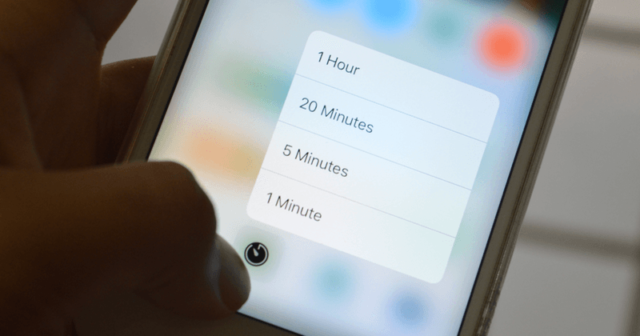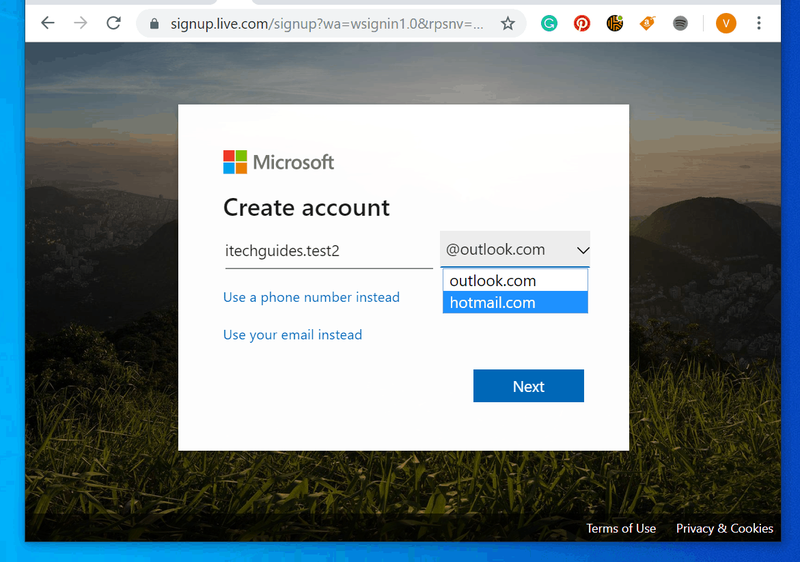Force Quit fungerer ikke på Mac - Hvad du kan gøre
Når en app trækker fødderne på din Mac. Du kan tvinge til at lukke appen og prøve at åbne den igen og normalt. Dette løser problemet. På den anden side kan der nogle gange være omstændigheder, hvor det ikke ser ud til, at selv at prøve at tvinge afslutte en app virker. Bummer, ikke? Nå i denne artikel vil vi vise dig, hvad du kan gøre, hvis force quit ikke fungerer.
Hvis du har problemer med at forsøge at tvinge, skal du afslutte en app på din Mac. Vi har også nogle ideer, som du kan prøve at dræbe den app og genstarte den.
Hvorfor force quit fungerer ikke
Meget af tiden kan dette ske, når en app ikke er godt bygget. Når dette sker, kan der skabes al slags kaos på din hardware. Det gør det svært for din Mac at behandle de nødvendige værktøjer til at tvinge afslutning af en app. Hukommelseslækage kan være en stor kilde til denne slags problemer.
Denne type adfærd er almindelig i apps, der ikke er opdateret korrekt til nye operativsystemer. Eller er inkompatible med andre apps, der kører på systemet.
I andre situationer kan du undertiden kridt problemet op til intet andet end en midlertidig fejl. At du aldrig vil se igen.
Hvis du ikke er i stand til at tvinge, skal du afslutte en app, der ikke fungerer med Kommando + Option + Esc tastaturgenvej. Eller med genvej til ikonet Dock-app. Derefter kan du prøve en af disse følgende fejlfindingsmuligheder i stedet:
Amazon Fire TV private kanaler
Tving af med at bruge aktivitetsmonitor
Aktivitetsovervågning er en fantastisk metode til at afslutte en app, der ikke fungerer korrekt. For at gøre det skal du følge disse trin:
- Start Activity Monitor, og åbn CPU fanen.

- Find appen på listen over processer, der er frossne, og klik på den for at vælge den.
Tip: Klik på fanen procesnavn øverst i appen for at sortere processerne i alfabetisk rækkefølge.
- Klik derefter på Tæt knappen øverst til venstre i Aktivitetsovervågnings-appen.
- Når det spørger, hvis du er sikker på, at du vil afslutte appen.
- Klik derefter på Force Quit mulighed.
Appen skal nu straks lukke på din Mac. Hvis ikke, så prøv en anden metode, som vi har forberedt dig nedenfor.
Tving Afslut en app ved hjælp af Terminal
Ikke alle har det godt med at bruge en kommandolinjegrænseflade. Men de kan være en af de mest effektive måder at få tingene gjort på. For at tvinge afslutning af en app med Terminal skal du følge disse trin:
- Start Terminal-appen på din Mac
- Indtast følgende kommando, og slå derefter til Vend tilbage tast på tastaturet:
ps-økse
hvordan man sletter alle beskeder på diskord

- Terminalen viser dig nu en liste over processer, der kører på din Mac. Find den app, der er frossen. Og vær opmærksom på PID-nummeret vist til venstre for appen.
- Indtast derefter følgende kommando, og slå derefter Vend tilbage tast på tastaturet:
Dræbe
Så endnu en gang, i dette tilfælde har Skype PID-nummer 1973. Så vi ville komme ind dræb -9 1973 ind i Terminal og tryk Retur.
Appen skal nu tvinge afslutning.
Ærligt talt har jeg aldrig haft en app, der gjorde det længere end dette. Så hvis du ikke tvinger at afslutte en app med Terminal, tror jeg, du har et større problem. Ikke desto mindre, hvis dette ikke fungerede for dig, skal du prøve det næste trin i stedet.
cast screen / vindue (eksperimentel)
Hard Nulstil din Mac
Hvis intet ovenfor fungerede, er der ikke meget, du kan gøre bortset fra at trække i stikket og genstarte. Du kan dog ikke bare lukke din Mac, som du normalt ville. Dette skyldes, at macOS vil vente på, at appen reagerer, før den slukker for din computer.
I stedet bliver du nødt til at lukke din Mac med kraft. For at gøre dette skal du bare trykke på og holde tænd / sluk-knappen nede på tastaturets overflade (hvis du har en notesbog). Eller du kan også tage din Mac ud af strømforsyningen (hvis du har et skrivebord).
Din Mac slukkes. Giv det cirka 10 sekunder til at køle ned fra den fastlåste app. Da CPU'en utvivlsomt er i brand lige nu.
ares-guiden indlæses ikke
Efter et par sekunder. Fortsæt og tænd din Mac igen. Mens du er ved det, er det måske ikke engang en dårlig idé at nulstille din NVRAM, mens den starter op igen.
Forhåbentlig ved at prøve de tre alternative fejlfindingstrin ovenfor. du har formået at sætte en stopper for den frosne app på din Mac. Hvis det fortsætter med at handle op, er der ikke meget mere, du kan gøre personligt. Du kan dog:
- Kontakt udvikleren af appen, hvis det er en tredjepartsapp fra internettet eller Mac App Store
- Kontakt Apple Support, hvis appen er en Apple-mærket app
Konklusion
Jeg håber, du ikke behøver at eskalere til ovenstående løsninger. Hvis jer stadig har spørgsmål om denne artikel. Så lad os vide det i kommentarfeltet nedenfor. Hav en god dag!